

PRISMAsync Print Server предлагает редактор CMYK с помощью предварительного просмотра с точностью на уровне пикселя для корректировки плотности краски для режима печати на специальном носителе. Вы можете выбрать цвета или другие элементы для изображений в задаче, в которой используется режим печати для носителя. Новые кривые CMYK добавляются к значениям калибровки группы печатных материалов.
Имеется два режима редактирования значений CMYK режима печати для носителя:
[Базовый режим] : простое редактирование CMYK с помощью ползунков для быстрой и легкой настройки.
[Расширенный режим] : редактирование CMYK для выполнения точной и воспроизводимой настройки.
Имейте ввиду, что корректировки CMYK влияют на все задачи, в которых используется режим печати для носителя.
Необходимо иметь достаточные права доступа для изменения кривых CMYK режима печати для носителя.
Коснитесь .
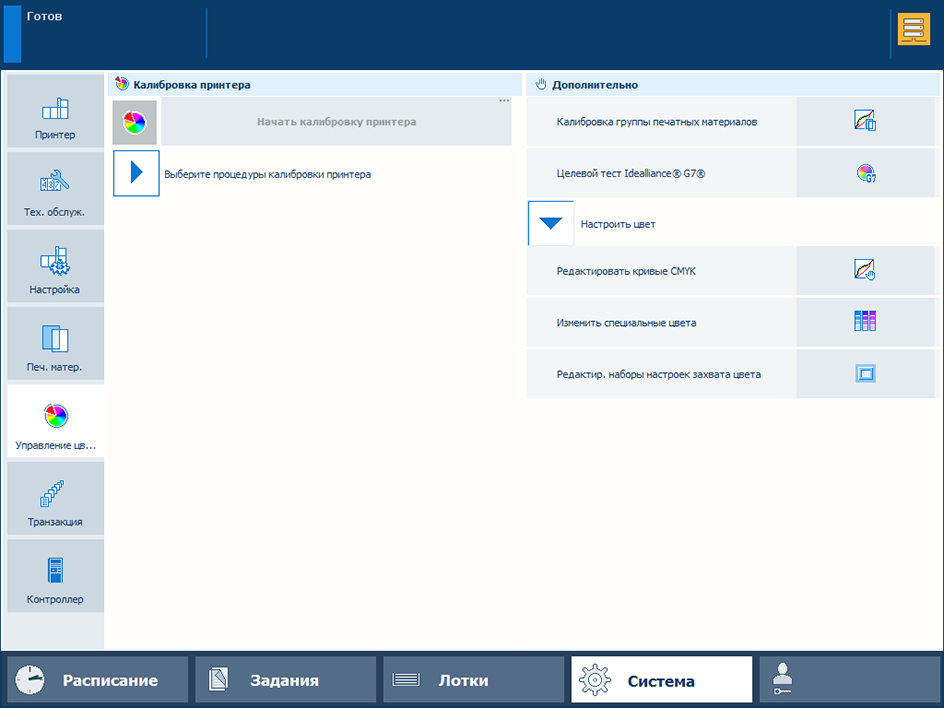 Регулировка цвета
Регулировка цветаКоснитесь [Редактировать кривые CMYK].
Выберите семейство носителей и режим печати для носителей.
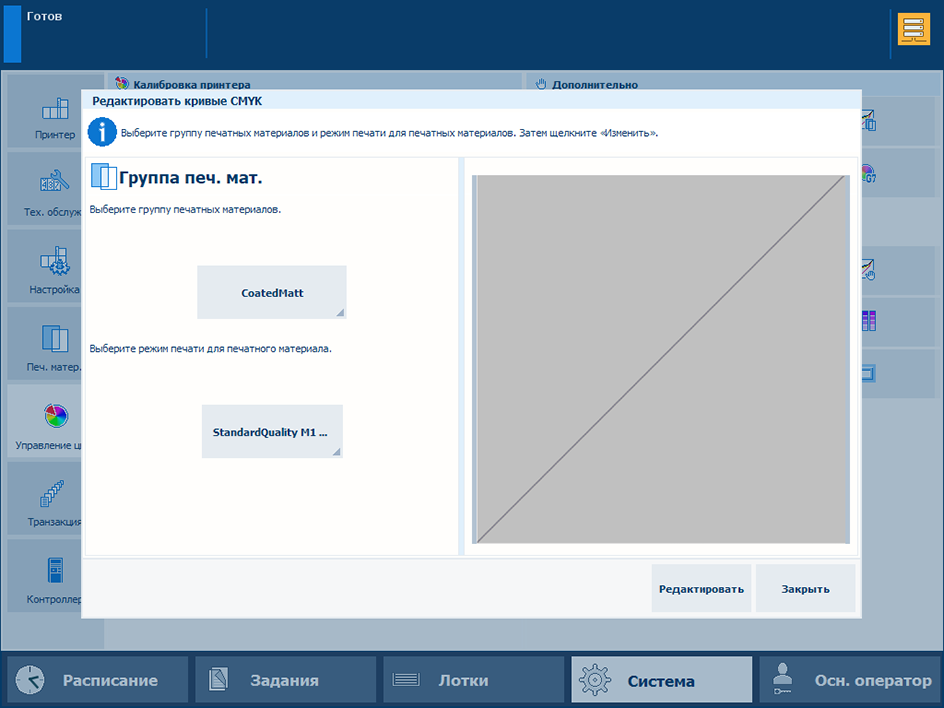
Коснитесь [Редактировать].
Откроется окно [Базовый режим].
Выберите страницу, которую нужно изменить. При выборе нескольких страниц отображается последняя из них.
Вы не можете редактировать кривые CMYK, когда выбранные страницы имеют отличающиеся кривые CMYK.
Чтобы отменить выбор, нажмите и удерживайте одну страницу.
Примените поправку при помощи набора настроек.
Нажмите кнопку [Загр.].
Список наборов настроек содержит стандартные и пользовательские наборы. Можно также использовать стандартный набор настроек как отправную точку для создания других наборов настроек.
Выберите один из стандартных наборов настроек.
Нажмите кнопку [Готово].
Выберите [Расширенный режим] и проверьте измененные кривые CMYK.
Нажмите [ОК] для применения поправки или нажмите [Сброс] для восстановления исходных кривых CMYK.
Примените поправку с помощью одного из ползунков CMYK.
 Поправка с помощью ползунков CMYK
Поправка с помощью ползунков CMYKНажмите и переместите ползунок [Желтый]. Можно также использовать кнопки «+» и «-».
Комбинированное средство управления ниже ползунка [Черный] изменяет все ползунки одновременно. Нажмите кнопки «+» и «-», чтобы настроить комбинированное средство управления.
Нажмите [ОК] для применения поправки или нажмите [Сброс] для восстановления исходных кривых CMYK.
Примените поправку при помощи ползунка контрастности.
 Поправка при помощи ползунка контрастности
Поправка при помощи ползунка контрастностиНажмите и переместите ползунок [Контраст].
Нажмите [ОК] для применения поправки или нажмите [Сброс] для восстановления исходных кривых CMYK.
Выберите [Расширенный режим].
Укажите опорные точки.
Выберите одну из кривых CMYK. В данном примере выбрано [Y].
Нажмите расположения на кривой.
При нажатии опорной точки отображается:  .
.
Нажмите значок корзины  , чтобы удалить опорную точку.
, чтобы удалить опорную точку.
Нажмите инструмент сортировщика цветов  .
.
Нажмите [Добавить точки], чтобы задать другую опорную точку.
Переместите опорные точки.
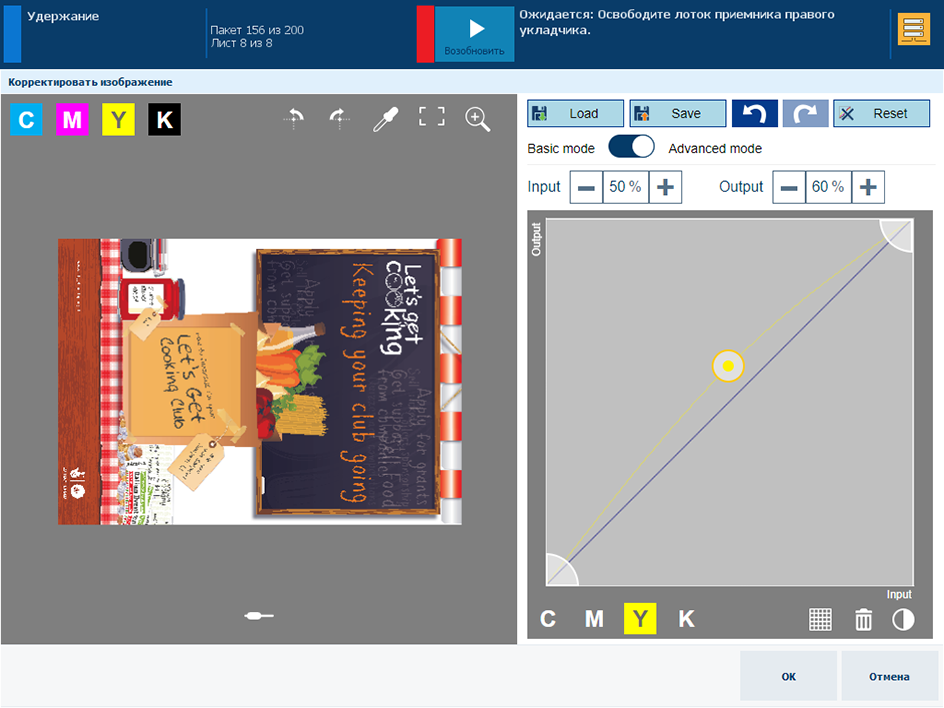 Редактор CMYK в расширенном режиме
Редактор CMYK в расширенном режимеПоле [Вход] представляет входную плотность (%) выбранной опорной точки  на кривой. Поле [Выход] представляет выходную плотность (%) выбранной опорной точки
на кривой. Поле [Выход] представляет выходную плотность (%) выбранной опорной точки  на кривой.
на кривой.
Используйте кнопки «+» и «-» полей [Вход] и [Выход], чтобы изменить положение опорной точки  .
.
Перетащите опорную точку  в другое место. Растр
в другое место. Растр  может помочь в установлении расположения опорной точки.
может помочь в установлении расположения опорной точки.
Контраст

Кроме того, задайте опорные точки на кривых [C] и [M].
Нажмите кнопку  .
.
Нажмите ползунок контрастности, чтобы скорректировать контрастность.
Нажмите [ОК] для применения поправки или нажмите [Сброс] для восстановления исходных кривых CMYK.
Отсеките светлые и темные тона.
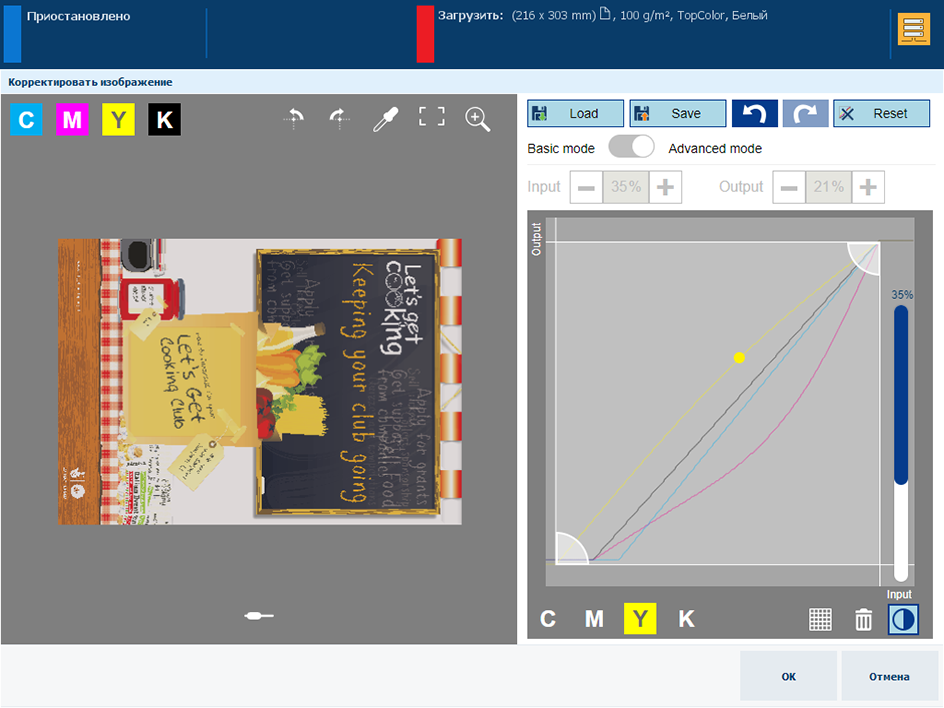
Выберите [Y].
Нажмите средство управления отсечением и перетащите его в новое место.
Нажмите другое средство управления отсечением и перетащите его в новое место.
Выберите [C] и переместите средства управления отсечением.
Нажмите  для отмены или повтора одного шага настройки.
для отмены или повтора одного шага настройки.
Сохраните результаты регулировки для дальнейшего использования.

Нажмите кнопку [Сохранить].
Введите название набора настроек.
Нажмите кнопку [Сохранить].